- Back to Home »
- chrome , dicas , techonlline , tradução automática »
- Google Chrome: como desativar a barra de tradução automática
terça-feira, 13 de agosto de 2013
Quem usa o Google Chrome como navegador-padrão frequentemente se depara com uma barra que sugere a tradução da página atual, caso ela seja estrangeira.
Se conhece o idioma no qual o texto do site está escrito, deseja sempre traduzi-lo ou, então, simplesmente prefere manter o original, este tutorial mostra quais opções usar para cada situação proposta.
Pré-requisitos
- Google Chrome instalado.
Faça você mesmo
Primeiramente, vamos abordar a hipótese de você não querer ver a sugestão de traduções em nenhum momento. Para isso, acesse as configurações do navegador.
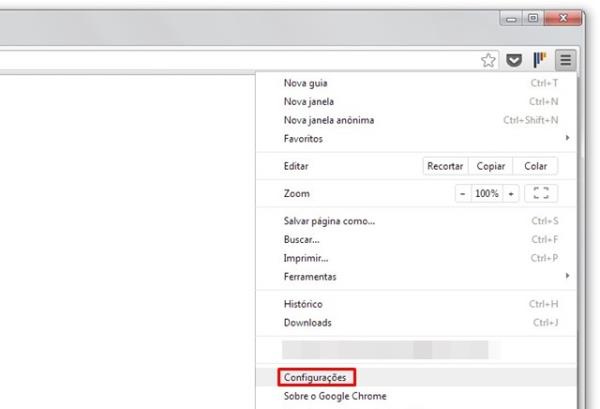
Então, exiba as opções avançadas.
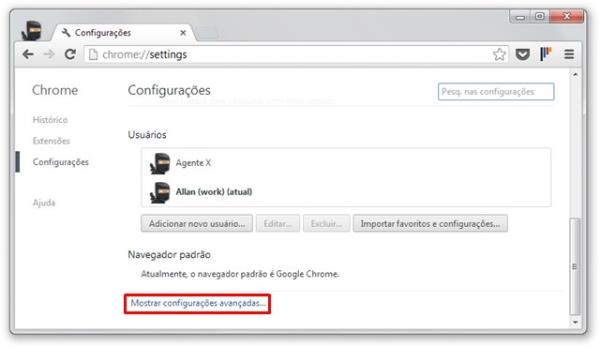
Role a página até encontra a secção “Idiomas”. Desmarque a caixa ao lado de “Sugerir tradução das páginas que não estão em um idioma que eu conheça”.
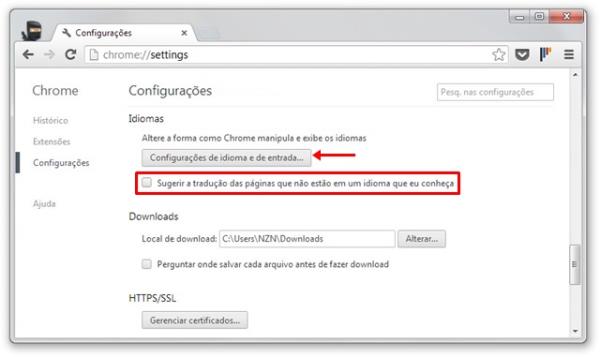
Mas como o Chrome sabe quais idiomas você conhece? Acesse “Configurações de idioma e de entrada...” para descobrir.
Na tela exibida, selecione “Adicionar” para escolher uma língua que você conheça.
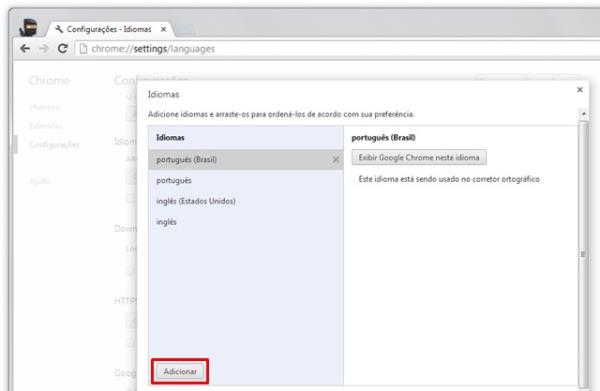
Ao fazer isso, o browser para de sugerir a tradução daquilo que for adicionado à lista – o que é útil caso não queira ver a barra apenas em sites cujo idioma saiba falar, mas deseje usá-la nas demais páginas.
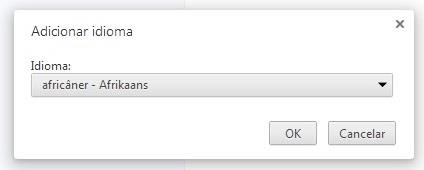
Se quer sempre traduzir a partir de determinado idioma, é possível usar o ícone “Opções” da barra exibida e selecionar “Sempre traduzir” (há também como escolher “Nunca traduzir”, seja o idioma ou apenas o site aberto).
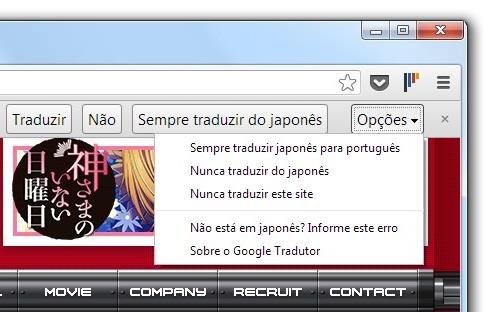
Pronto, agora você consegue definir com precisão quando a barra de sugestão de tradução aparece no seu navegador. Caso você use a barra de ferramentas do Google em outros browsers, as opções de configuração estão em “Editar”.
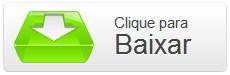

















 Motorola
Motorola  Samsung Galaxy S5
Samsung Galaxy S5 Sony Zperia Z3
Sony Zperia Z3









